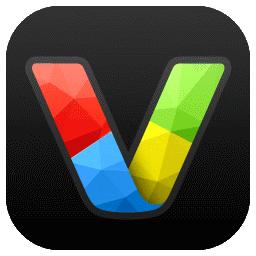
软件介绍
V-Can是一款功能丰富、专业使用的视频拼接软件,该软件是由西安诺瓦星云研发的一款视频处理器的智能控制软件,该软件可以帮助用户快速快捷的对视频进行控制和管理;V-Can功能强大、操作极简,同时该软件可以根据所连接设备功能的不同软件操作界面也会略有不同,通过这款视频处理软件用户可以对任意视频进行拼接和整理,是一款非常专业好用的视频处理工具;该软件界面干净极简、功能丰富清晰一目了然,任何用户都可快速熟练使用该软件进行视频处理和编辑,是一款非常强大且专业的视频处理软件。
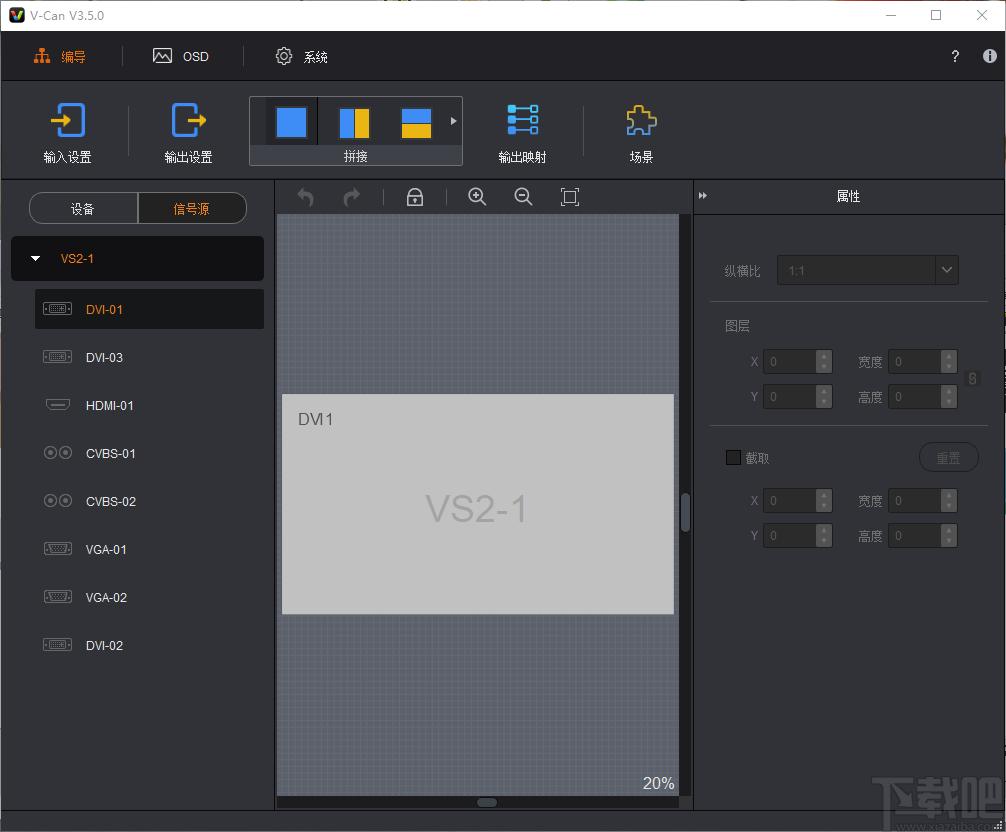
软件功能
菜单栏
v-can的三大功能模块及各个模块下的基本功能,即系统、配置和OSD
快捷键
视频编辑过程中的快速操作按键,包含:
撤销,撤消上一步的操作。
反撤销,还原撤消的上一步操作
锁定已有窗口和解锁所有窗口
清除视频编辑区域的所有图层
视频编辑区域放大/缩小/自适应
单击将所有图层一键还原为默认大小,即为输入分辨率宽
高的1/2,并按照图层顺序乙序排列,每相邻两个图层的水平
和垂直偏移50个像素点,图层1位于左上角起始点
冻结或取消冻结PGM画面当前帧
PGM黑屏或取消PGM黑屏
PGM
PGM显示区
说明:
当控制设备为视频拼接器或二合一设备时,无PGM和PWW
PVW
屏体拼接方式展示
窗口的添加、编辑和删除
设置OSD/BKG/LOGO的位置及大小
设备/信号设备:显示当前连接的设备名称和删除当前设备源
信号源:显示当前接入的信号源以及设备输入接口型号和修改信源名称。
切换区
SWAP:勾选“SWAP”,单击“TAke或CUTPVW
和PGM中图层位置互换。取消勾选swp”,将P内
容通过复制方式发送到PGM
TAKE:将PW中图层带特效发送到PGM
CUT:将PVW中图层直接发送到PGM,不带特效
属性
布局:设置窗口的纵横比、大小位置、罩、输入源截取
画质:设置图层画质效果
高级:设置窗口边框、图层抠图和图层克隆
关于和帮助
帮助:查看v-an的使用手册
关于:查看vcan的版本和版权等信息
设备拼接带载
VX5s、VX6s、K6s、V1060、K16、NovaProUHDJr
固件管理
N6-V1.x.x.x版、J6-V1.x.x.x版、VS7-V1.x.x.x版、N9、VX5s、VX6s、K6s、N6-V2.x.x.x版、J6-V2.x.x.x版、VS7-V2.x.x.x版、K16、NovaProUHDJr、VS2、VS3、V1060、VE7
自测试
N6-V1.x.x.x版、J6-V1.x.x.x版、VS7-V1.x.x.x版、N9、VX5s、VX6s、K6s、N6-V2.x.x.x版、J6-V2.x.x.x版、VS7-V2.x.x.x版、K16、NovaProUHDJr、VS2、VS3、V1060
恢复出厂设置
N6-V1.x.x.x版、J6-V1.x.x.x版、VS7-V1.x.x.x版、N9、VX5s、VX6s、K6s、N6-V2.x.x.x版、J6-V2.x.x.x版、VS7-V2.x.x.x版、K16、NovaProUHDJr、VS2、VS3、V1060
网络设置
N6-V1.x.x.x版、J6-V1.x.x.x版、VS7-V1.x.x.x版、N9、VX5s、VX6s、K6s、N6-V2.x.x.x版、J6-V2.x.x.x版、VS7-V2.x.x.x版、K16、NovaProUHDJr、VS2、VS3、V1060
语言设置
N6-V1.x.x.x版、J6-V1.x.x.x版、VS7-V1.x.x.x版、N9、VX5s、VX6s、K6s、N6-V2.x.x.x版、J6-V2.x.x.x版、VS7-V2.x.x.x版、K16、NovaProUHDJr、VS2、VS3、V1060
系统模式切换
N6-V1.x.x.x版、J6-V1.x.x.x版、N6-V2.x.x.x版、J6-V2.x.x.x版、N9、VX5s、VX6s、K6s
同步模式
N6-V1.x.x.x版、J6-V1.x.x.x版、VS7-V1.x.x.x版、N9、VX5s、VX6s、K6s、N6-V2.x.x.x版、J6-V2.x.x.x版、VS7-V2.x.x.x版、K16、NovaProUHDJr、V1060
输入分辨率
N6-V1.x.x.x版、J6-V1.x.x.x版、VS7-V1.x.x.x版、N9、VX5s、VX6s、K6s、N6-V2.x.x.x版、J6-V2.x.x.x版、VS7-V2.x.x.x版、
输入画质
N6-V1.x.x.x版、J6-V1.x.x.x版、VS7-V1.x.x.x版、N9、VX5s、VX6s、K6s、N6-V2.x.x.x版、J6-V2.x.x.x版、VS7-V2.x.x.x版、VS2、VS3、V1060
输出分辨率
N6-V1.x.x.x版、J6-V1.x.x.x版、VS7-V1.x.x.x版、N9、N6V2.x.x.x版、J6-V2.x.x.x版、VS7-V2.x.x.x版、VS2、VS3
输出画质
N6-V1.x.x.x版、J6-V1.x.x.x版、VS7-V1.x.x.x版、N9、N6V2.x.x.x版、J6-V2.x.x.x版、VS7-V2.x.x.x版、K16、NovaProUHDJr、4K-Prime
输出接口拼接
N6-V1.x.x.x版、J6-V1.x.x.x版、VS7-V1.x.x.x版、N9、N6V2.x.x.x版、J6-V2.x.x.x版、VS7-V2.x.x.x版、VS2、VS3
输入源拼接K16、NovaProUHDJr、4K-Prime
切源特效
N6-V1.x.x.x.x版、J6-V1.x.x.x版、VS7-V1.x.x.x版、N6-V2.x.x.x版、J6-V2.x.x.x版、VS7-V2.x.x.x版、K16、NovaProUHDJr
Take特效
N6-V1.x.x.x版、J6-V1.x.x.x版、N9、VX5s、VX6s、K6s、N6V2.x.x.x版、J6-V2.x.x.x版、
AUXN9
HDRK16、NovaProUHDJr
输出映射VS2、VS3
窗口布局
N6-V1.x.x.x版、J6-V1.x.x.x版、N9、VX5s、VX6s、K6s、N6V2.x.x.x版、J6-V2.x.x.x版、VS7-V2.x.x.x版、K16、NovaProUHDJr
窗口画质
N6-V1.x.x.x版、J6-V1.x.x.x版、N9、N6-V2.x.x.x版、J6V2.x.x.x版、VS7-V2.x.x.x版
窗口边框
N6-V1.x.x.x版、J6-V1.x.x.x版、VS7-V1.x.x.x版
窗口复制N9
场景
N6-V1.x.x.x版、J6-V1.x.x.x版、VS7-V1.x.x.x版、N9、VX5s、VX6s、K6s、N6-V2.x.x.x版、J6-V2.x.x.x版、VS7-V2.x.x.x版、K16、NovaProUHDJr、V1060、4K-Prime
场景重命名
N6-V1.x.x.x版、J6-V1.x.x.x版、VX5s、VX6s、K6s、N6V2.x.x.x版、J6-V2.x.x.x版、VS7-V2.x.x.x版、K16、NovaProUHDJr、V1060
场景复制
K6s、NovaProUHDJr
场景播放
N6-V1.x.x.x版、J6-V1.x.x.x版、VS7-V1.x.x.x版、VS2、VS3
OSD
N6-V1.x.x.x版、J6-V1.x.x.x版、V1060
BKG
N9、N6-V2.x.x.x版、J6-V2.x.x.x版、VS7-V2.x.x.x版、K16、NovaProUHDJr
冻结、黑屏
N6-V2.x.x.x版、J6-V2.x.x.x版、VS7-V2.x.x.x版、K16、NovaProUHDJr、V1060
一键回归
N9、VX5s、VX6s、K6s、N6-V2.x.x.x.x版、J6-V2.x.x.x版、VS7-V2.x.x.x版、K16、NovaProUHDJr、V1060
抠图
N9-V2.1.0.0及以上版本
软件特色
支持图层纵横比调节
支持优化全屏图层和功能点对点
支持点击刷新进行数据同步当前设备
完全可视化操作,易于使用和操控。
支持同时连接多台视频处理器和二合一视频控制器。
支持输入注册设备参数自定义设置
支持输入画质进行自定义调节
使用方法
1、双击软件进入视频编辑页面,该页面可以设置视频的播放设备输出和输入设置
2、点击输入设置按钮弹出输入设置弹框,该弹框可以设置视频的信号源和分辨率、刷新率等参数
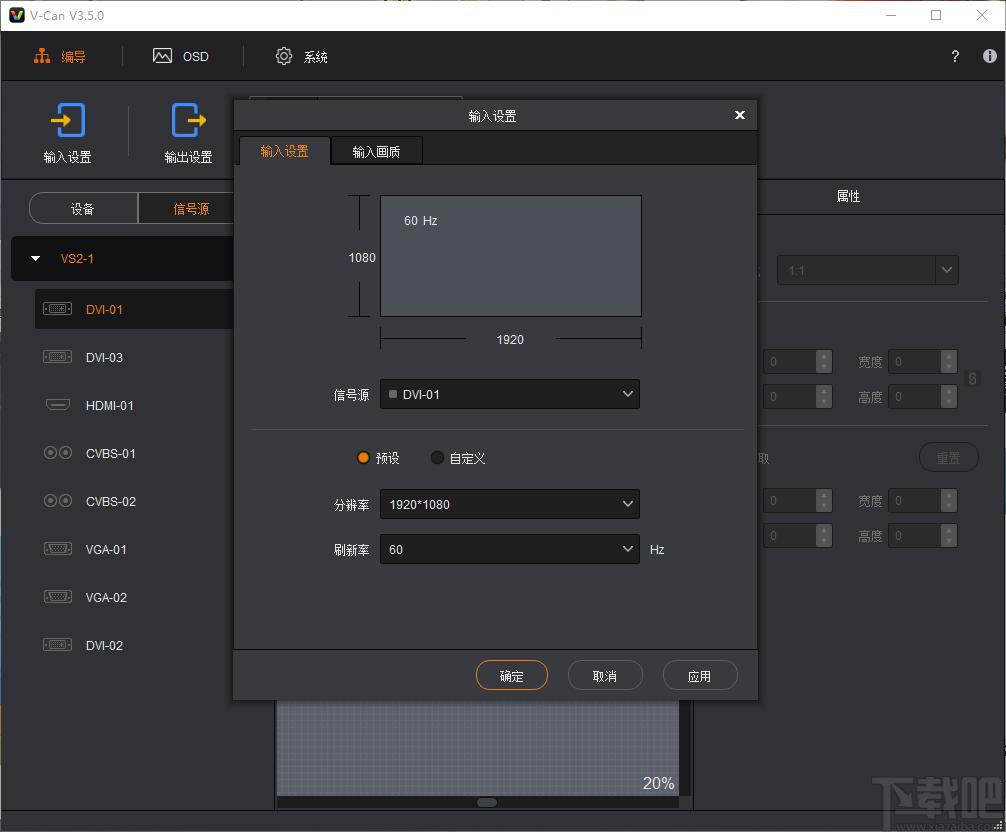
3、点击输出画质进入输出画质页面,该页面可以设置信号源、亮度、对比度、饱和度等参数
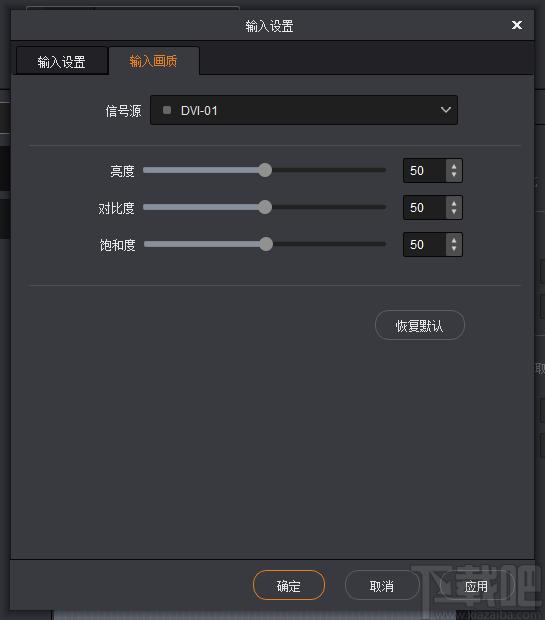
4、点击输出设置按钮弹出输出设置弹框,改哪天考可以设置视频分辨率和视频屏幕参数设置
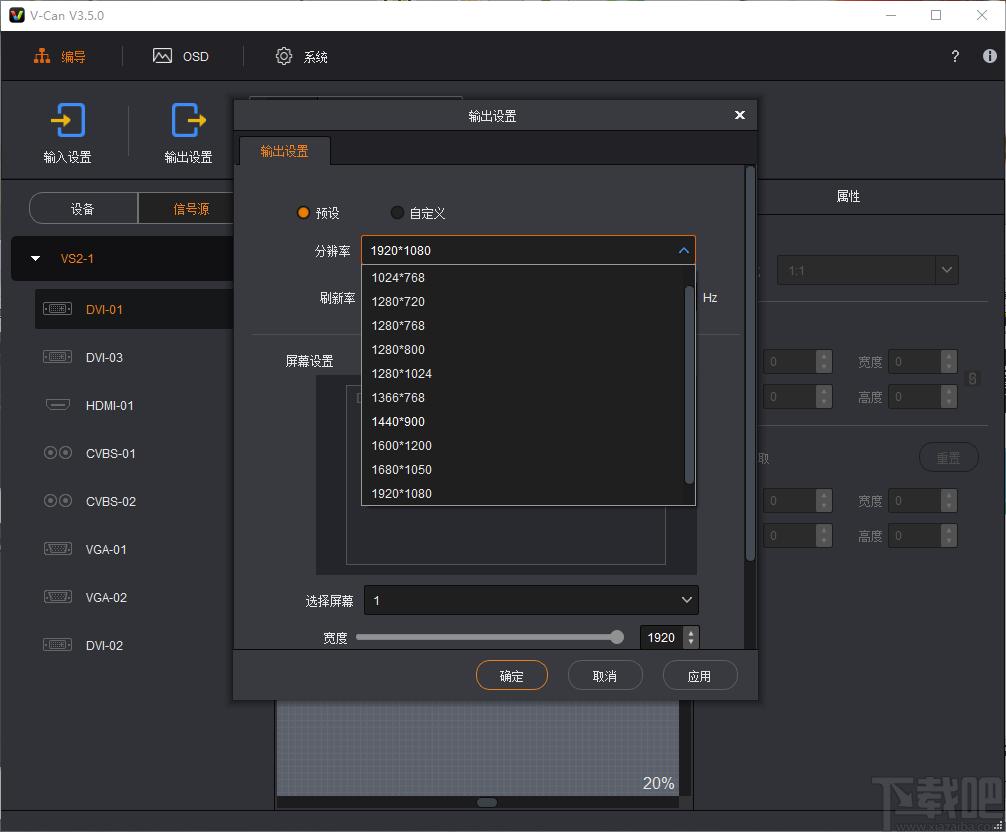
5、点击拼接按钮弹出视频拼接提示弹框,点击是可以对视频画面进行拼接操作
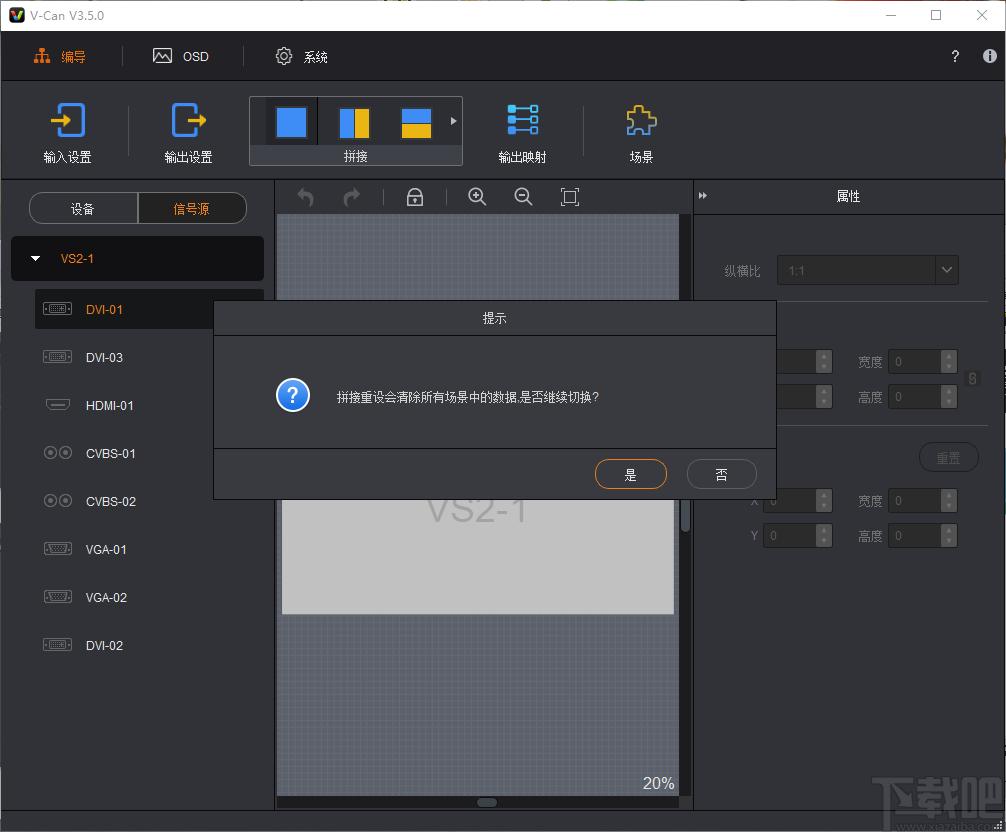
6、点击输出映射按钮弹出输出映射弹框,点击选中输出设备然后点击确定按钮即可完成设置
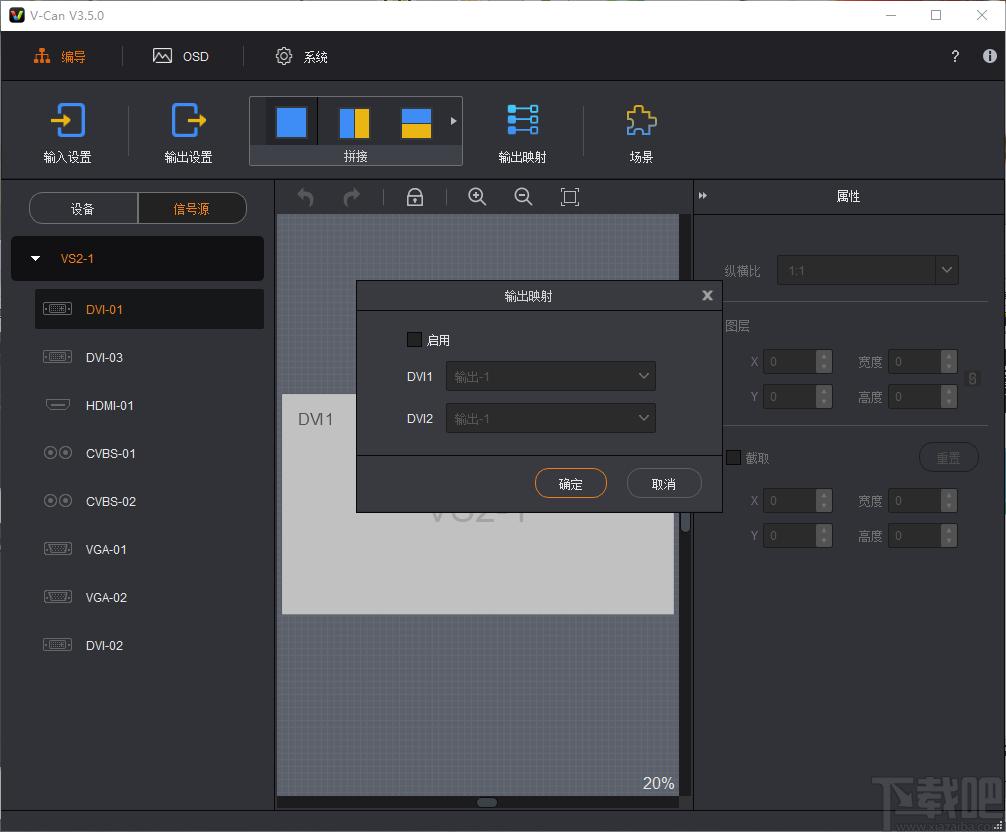
7、点击场景按钮弹出软件场景弹框,该弹框可以清楚场景或者对视频场景进行编辑
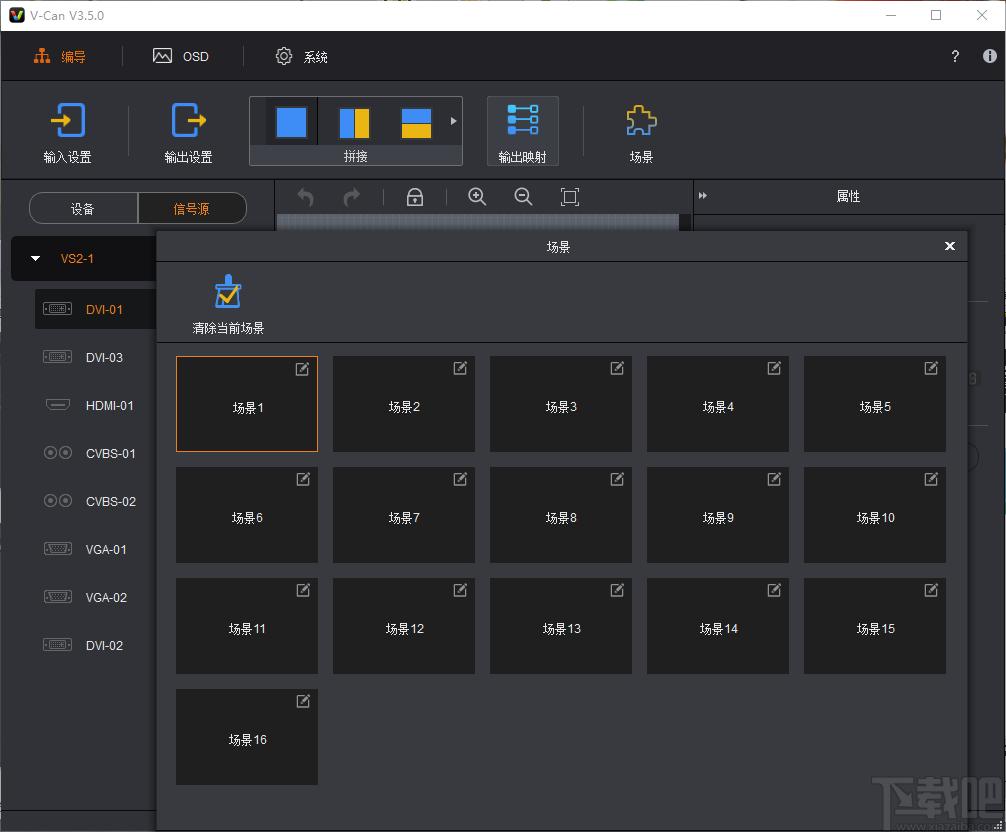
8、点击设备进入软件视频设备选择页面,该页面可以选择设备进行视频设备设置
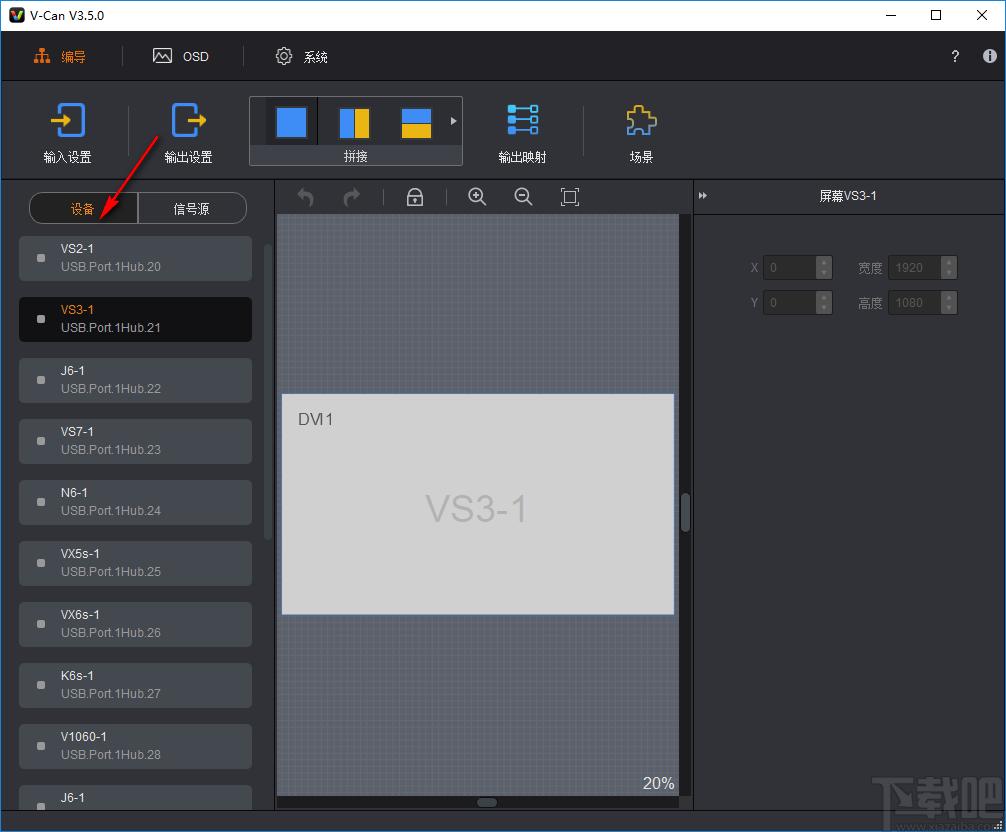
9、点击osd视频设置页面,该页面可以添加图片、文本等操作,点击即可进行使用
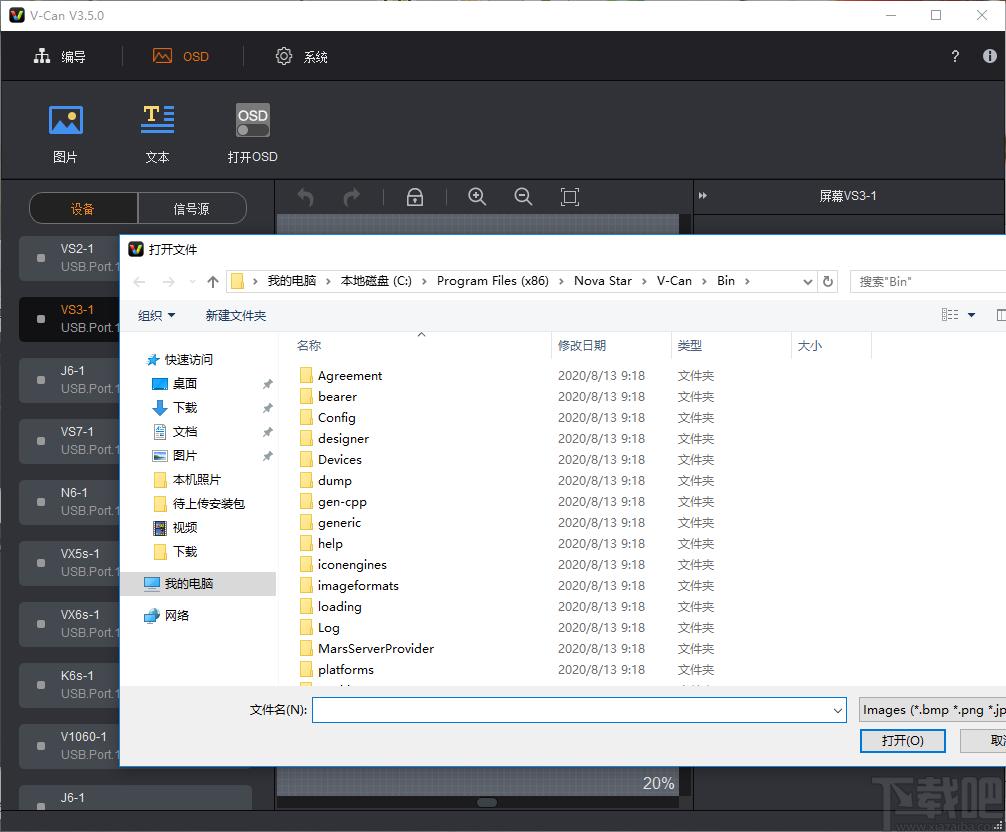
10、点击文本弹出文本编辑弹框,点击输入空白框然后点击发送按钮即可完成文本编辑
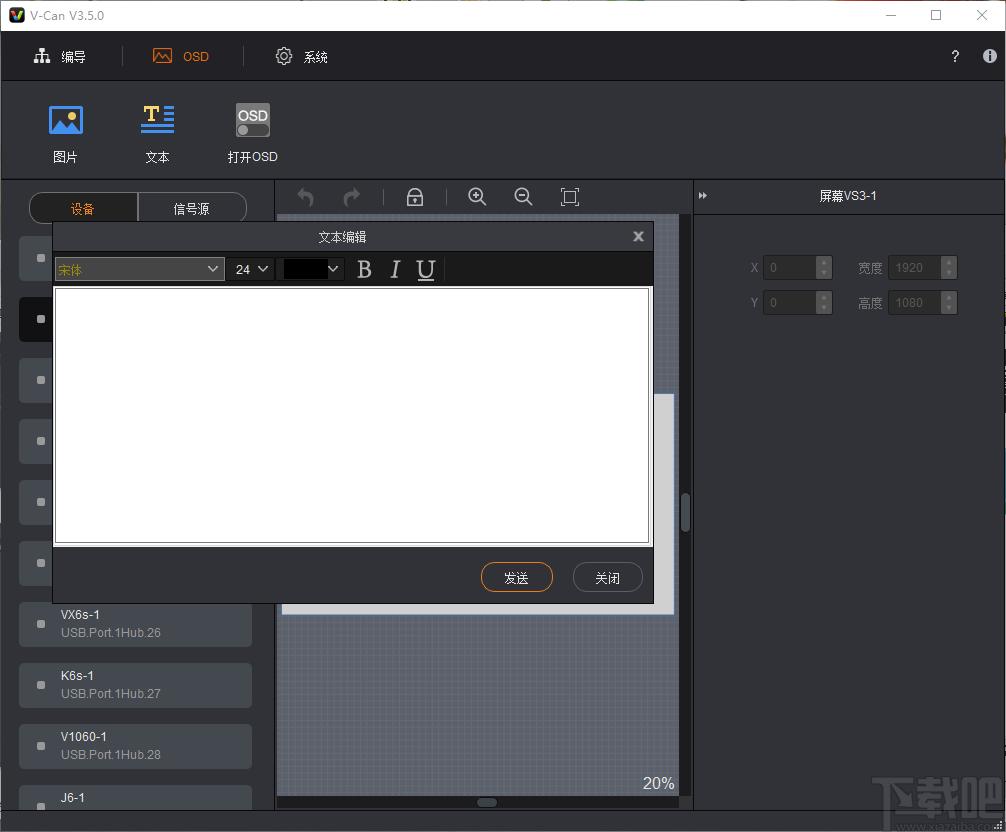
官方教程
V-Can可以设置输入信号源的分辨率和刷新率,仅DVI、HDMI和DP接口支持调整输入分辨率和刷新率。
操作步骤步骤1选择“编导输入设置输入设置”,打开输入设置窗口,如图3-1所示。
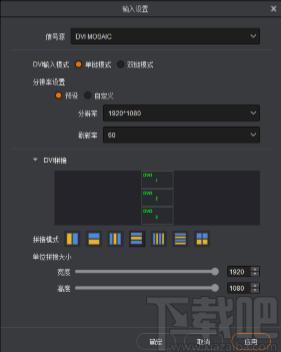
步骤2单击“信号源”后面的下拉框,选择需要修改的输入源。
?选择“预设”时,可以直接从分辨率和刷新率中选择系统预置的分辨率和刷新率。?选择“自定义”时,可以拖动滑块或者直接输入数字对分辨率和刷新率进行设置。
步骤3单击“应用”或“确定”,完成输入分辨率的设置。
输入拼接
K16和NovaProUHDJr支持DVI输入源拼接,即最多可将4个DVI输入接口拼接成一个输入源。
输入拼接设置方法如下。
步骤1选择“编导输入设置”,进入输入设置界面。
步骤2单击“信号源”后的下拉框,选择“DVIMOSAIC”,如图3-2所示。
步骤3设置“DVI输入模式”。
DVI输入模式指的是DVI输入采用的是单链路模式还是双链路模式。单链路最大支持4个DVI拼接,双链路2个DVI输入拼接。
步骤4(可选)设置DVI输入分辨率。
步骤5单击“拼接模式”后的拼接样式,设置拼接模式。
步骤6(可选)在“单位拼接大小”区域分别设置“宽度”和“高度”可对拼接的每个输入源进行截取。
说明:拼接的输入源截取时,起始位置都是从左上角开始。
3.1.1.2输入画质
V-Can可以设置与设备连接的各个输入信号源的亮度、对比度、色调、饱和度和Gamma。
说明:控制设备为K16、NovaProUHDJr时,不支持输入画质设置。
操作步骤
步骤1选择“编导输入设置输入画质”,打开输入画质窗口,如图3-3所示。
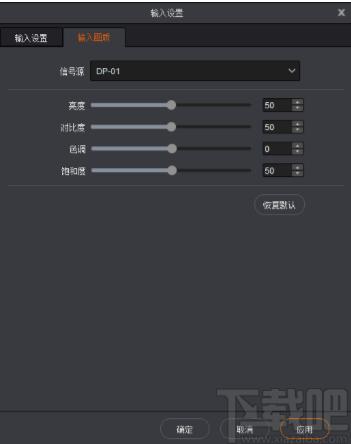
步骤2单击“信号源”后面的下拉框,选择需要修改画质的输入源。
步骤3拖动滑动杆设置相应参数,或者直接在相应的参数后面输入数字。
步骤4单击“应用”或“确定”,完成设置。
单击最下方的“恢复默认”,将输入画质的所有参数恢复初始设置。3.1.1.3热备份设置
当设备输入接口出现故障时,用户可以在V-Can中配置输入备份通道,当前通道输入故障时,备份通道及时替代输入,以保证屏幕不出现黑屏等异常现象。
当控制设备为N6、J6、VS7的V1.x.x.x版时,支持热备份设置。
操作步骤步骤1选择“编导输入设置热备份设置”,打开输入热备份窗口,如图3-4所示。
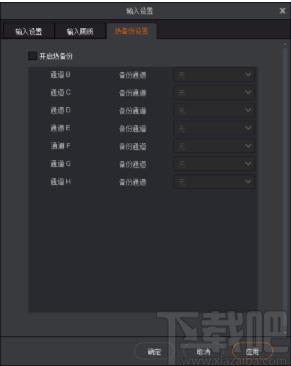
步骤2勾选“启用备份”前的复选框。步骤3单击每个通道后的下拉框选择备份通道。
步骤4单击“确定”或“应用”,完成备份通道设置。
3.1.2输出设置
当控制设备为二合一视频控制器时,不支持输出设置。
3.1.2.1输出设置
V-Can支持对设备的输出分辨率和屏幕进行设置。
操作步骤步骤1选择“编导输出设置输出分辨率”,打开输出设置窗口,如图3-5所示。
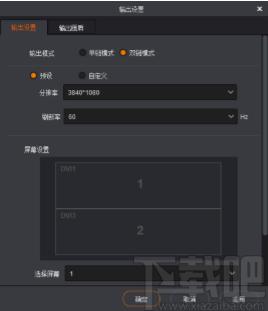
步骤2设置输出模式。
视频处理器的DVI输出接口支持单链输出和双链输出。
单链模式:视频处理器的所有输出接口都用作输出,每个接口最大支持1920×1200@60Hz输出。?双链模式:视频处理器的所有输出接口只有一半的接口用于输出,另一半输出接口不可用,用作输出的输出接口每个接口最大支持3840×1080@60Hz输出。
步骤3输出分辨率设置。
选择“预设”时,可以直接从分辨率下拉框中选择系统预置的分辨率刷新率。
选择“自定义”时,可以设置输出口的宽度、高度和刷新率。
步骤4根据实际屏幕大小分别设置屏幕的宽度和高度。
在“选择屏幕”的下拉框中选择需要设置的屏幕。对选择的屏幕进行宽度和高度的设置。
步骤5单击“确定”或者“应用”完成输出分辨率设置。3.1.2.2输出画质
V-Can可以设置输出窗口的亮度、对比度、色调和饱和度。
操作步骤步骤1选择“编导设置输出画质”,打开输出画质窗口,如图3-6所示。
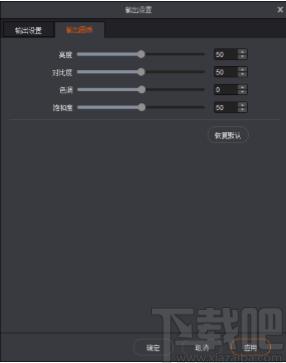
步骤2拖动滑动杆设置相应参数,或者直接在相应的参数后面输入数字。
步骤3单击“应用”或“确定”,完成设置。
单击最下方的“恢复默认”,将输出画质的所有参数恢复初始设置。3.1.3模式切换
当控制设备不同时,V-Can界面展示的模式切换界面也不一致。
当连接设备为J6或N6时,模式切换为“拼接模式”和“切换台模式”。
当连接设备为VX5s、VX6s或K6s时,模式切换为“直切模式”和“切换台模式”。?
当连接设备为N9时,模式切换为“PGM编辑模式”和“切换台模式”
单击“模式切换”,打开切换模式界面。
图3-7模式切换
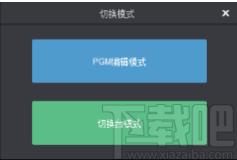
更新日志
【新增功能】
1.N9支持VE7AUX
2.N9输入源重命名
3.N9场景重命名
4.N9支持一控多
5.N9FTB(渐变黑、渐变亮,可设置过程时间)
6.N9支持抠图
7.N9DP1.2输入接口规格支持4K2K和8K1K
8.N9输出分辨率宽到4096,高到4096
9.Jr/K16/4K-Prime3窗口
10.新增对接产品V1260
11.VX5s/VX6s/K6s同步设置增加SDI源
12.VX5s/VX6s/K6s直切模式下输入宽度改为3840
13.支持V1060OSD下发
14.V-Can关闭测试画面菜单不关闭测试画面
15.N9场景导入导出
16.N9BKG导入导出
17.V-Can由新服务变更为老服务
【优化内容】
1.图层纵横比调节
2.优化图层全屏、点对点功能
3.点击刷新,同步当前设备
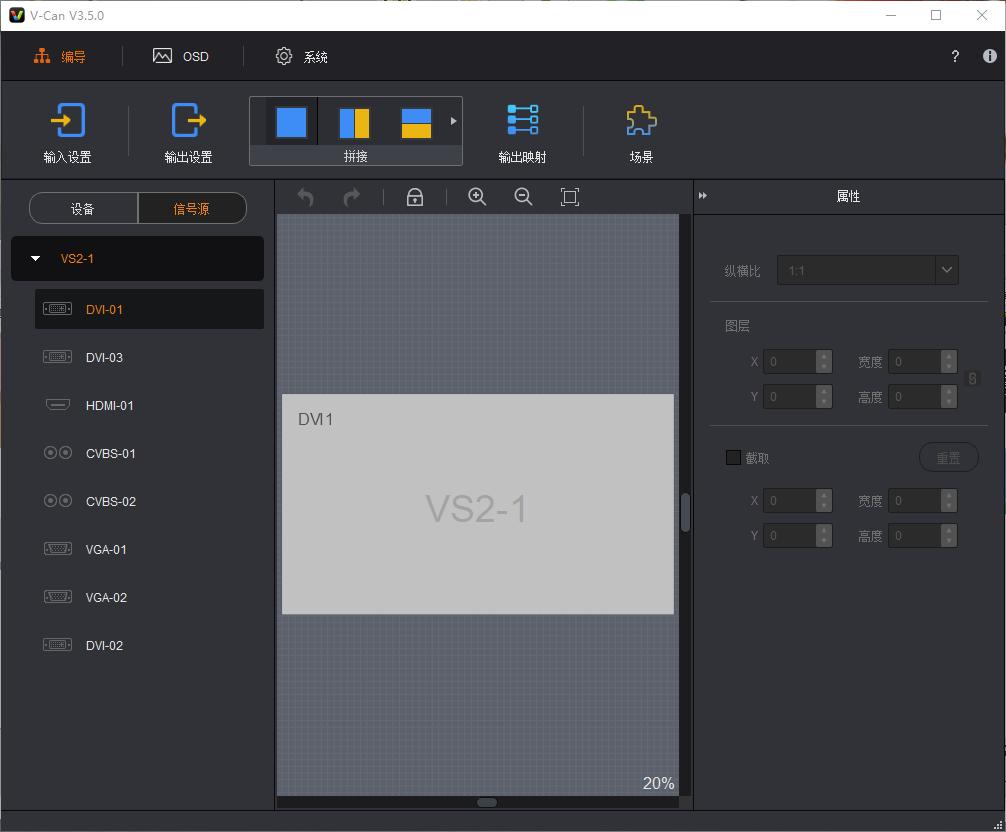
Tags:V-Can下载,视频处理,视频合并软件,视频编辑
 DVDSubEdit (修改DVD字幕)媒体制作 / 237.65MB / 2023-5-1 / WinXP, WinAll / /
DVDSubEdit (修改DVD字幕)媒体制作 / 237.65MB / 2023-5-1 / WinXP, WinAll / / 小编点评:DVDSubEdit是一个免费的软件.
下载 exe文件捆绑工具安装制作 / 851.87MB / 2011-5-16 / WinAll, WinXP / /
exe文件捆绑工具安装制作 / 851.87MB / 2011-5-16 / WinAll, WinXP / / 小编点评:本程序的作用是可以将两个可执行程序.
下载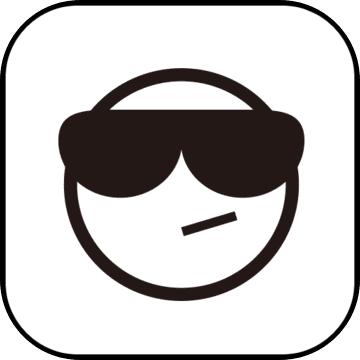 ACDSee Pro4中文版图像浏览 / 260.83MB / 2011-10-15 / WinXP, WinAll / /
ACDSee Pro4中文版图像浏览 / 260.83MB / 2011-10-15 / WinXP, WinAll / / 小编点评:目前最流行的数字图象处理软件,它能.
下载 TubeWiz V1.6下载 图像浏览 / 301.15MB / 2016-2-12 / Win8,Win7,WinXP / 英文 / 免费软件
TubeWiz V1.6下载 图像浏览 / 301.15MB / 2016-2-12 / Win8,Win7,WinXP / 英文 / 免费软件 小编点评:软件介绍TubeWiz是一个非常容.
下载 虚拟相册管理照片_PCSleek Free Album下载V1.55下载 图像浏览 / 559.62MB / 2016-11-3 / Win8,Win7,WinXP / 简体中文 / 免费软件
虚拟相册管理照片_PCSleek Free Album下载V1.55下载 图像浏览 / 559.62MB / 2016-11-3 / Win8,Win7,WinXP / 简体中文 / 免费软件 小编点评:软件介绍PCSleekFreeAlbu.
下载 云脉车牌识别V1.0下载 图像浏览 / 524.12MB / 2011-7-10 / Win8,Win7,WinXP / 简体中文 / 免费软件
云脉车牌识别V1.0下载 图像浏览 / 524.12MB / 2011-7-10 / Win8,Win7,WinXP / 简体中文 / 免费软件 小编点评:软件介绍云脉车牌识别是一款简单易于使用的wi.
下载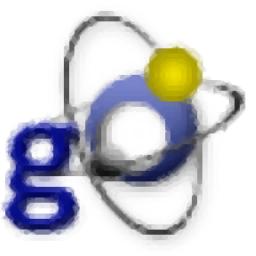 gMKVExtractGUI下载-mkv提取软件 v2.5.2 中文版 视频编辑 / 491.68MB / 2018-3-10 / WinAll / 简体中文 / 免费软件
gMKVExtractGUI下载-mkv提取软件 v2.5.2 中文版 视频编辑 / 491.68MB / 2018-3-10 / WinAll / 简体中文 / 免费软件 小编点评:软件介绍gMKVExtractGUI是一款非.
下载 萌车大作战免费下载-萌车大作战游戏下载v1.0.15 官方安卓版赛车竞速 / 930.89MB / 2011-8-28 / Android / 中文 / 北京快博科斯信息技术有限公司 / v1.0.15 官方安卓版
萌车大作战免费下载-萌车大作战游戏下载v1.0.15 官方安卓版赛车竞速 / 930.89MB / 2011-8-28 / Android / 中文 / 北京快博科斯信息技术有限公司 / v1.0.15 官方安卓版 小编点评:萌车大作战游戏是一款超棒的竞速类游戏。大.
下载 极速领域qq飞车台服下载-qq飞车手游台服官方版下载v1.40.0.10206 安卓台湾版赛车竞速 / 504.49MB / 2013-8-30 / Android / 繁体 / 社区工作室 / v1.40.0.10206 安卓台湾版
极速领域qq飞车台服下载-qq飞车手游台服官方版下载v1.40.0.10206 安卓台湾版赛车竞速 / 504.49MB / 2013-8-30 / Android / 繁体 / 社区工作室 / v1.40.0.10206 安卓台湾版 小编点评:qq飞车手游台服是一款由腾讯根据旗下最着名的新时代.
下载 紫青双剑变态版本下载-紫青双剑满v版公益服下载v3.5.0 安卓bt飞升版变态手游 / 256.63MB / 2017-6-18 / Android / 中文 / v3.5.0 安卓bt飞升版
紫青双剑变态版本下载-紫青双剑满v版公益服下载v3.5.0 安卓bt飞升版变态手游 / 256.63MB / 2017-6-18 / Android / 中文 / v3.5.0 安卓bt飞升版 小编点评:紫青双剑变态版是一款充满更多完美风格的.
下载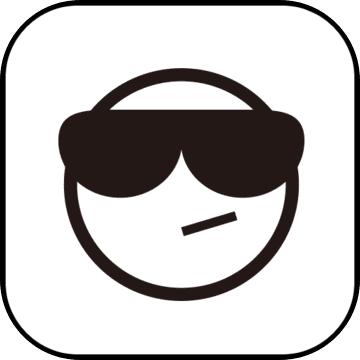 河图寻仙记手游变态版下载-河图寻仙记私服下载v1.1.1 安卓版变态手游 / 717.4MB / 2013-3-11 / Android / 中文 / v1.1.1 安卓版
河图寻仙记手游变态版下载-河图寻仙记私服下载v1.1.1 安卓版变态手游 / 717.4MB / 2013-3-11 / Android / 中文 / v1.1.1 安卓版 小编点评:河图寻仙记私服带有卡通二次元的人物雕刻.
下载 平安夜行抄bt版下载-平安夜行抄满v版下载v1.1.3 安卓版变态手游 / 462.85MB / 2022-1-25 / Android / 中文 / v1.1.3 安卓版
平安夜行抄bt版下载-平安夜行抄满v版下载v1.1.3 安卓版变态手游 / 462.85MB / 2022-1-25 / Android / 中文 / v1.1.3 安卓版 小编点评:平安夜行抄bt变态版是一款精彩好玩的日系.
下载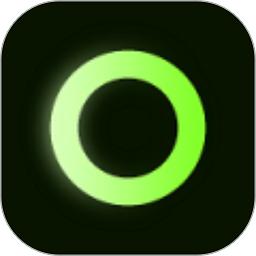 影图照片编辑软件下载-影图照片编辑app下载v1.4 安卓版摄影摄像 / 727.35MB / 2013-2-23 / Android / 中文 / 湖南山丘市场管理有限公司 / v1.4 安卓版
影图照片编辑软件下载-影图照片编辑app下载v1.4 安卓版摄影摄像 / 727.35MB / 2013-2-23 / Android / 中文 / 湖南山丘市场管理有限公司 / v1.4 安卓版 小编点评:影图照片编辑app是一款图片编辑使用功能,帮.
下载 货车行货主手机版下载-货车行货主app下载v2.2.0 免费安卓版
货车行货主手机版下载-货车行货主app下载v2.2.0 免费安卓版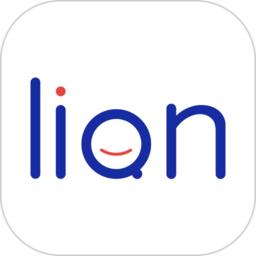 联联周边游app最新版下载-联联周边游官方版下载v7.0.0 安卓手机版
联联周边游app最新版下载-联联周边游官方版下载v7.0.0 安卓手机版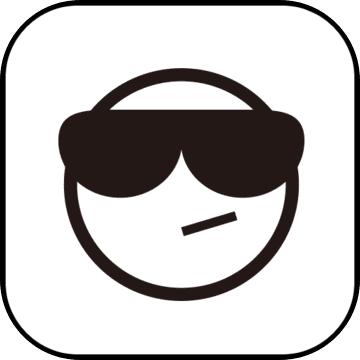 苍穹修仙传变态版下载-苍穹修仙传公益服下载v1.0.1 安卓bt版
苍穹修仙传变态版下载-苍穹修仙传公益服下载v1.0.1 安卓bt版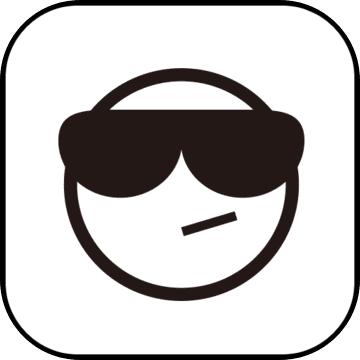 死神斩之灵私服下载-死神斩之灵变态服下载v1.2.1 安卓bt版
死神斩之灵私服下载-死神斩之灵变态服下载v1.2.1 安卓bt版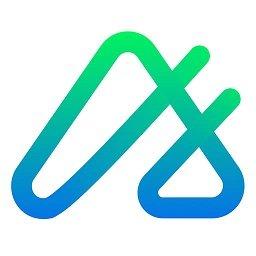 智慧安保管理平台最新版下载-智慧安保管理平台app下载v0.2.18 安卓版
智慧安保管理平台最新版下载-智慧安保管理平台app下载v0.2.18 安卓版 大昌优驾app下载-大昌优驾手机版下载v5.3.6.0 安卓版
大昌优驾app下载-大昌优驾手机版下载v5.3.6.0 安卓版 法管家法务端最新版下载-法管家法务端app下载v3.11 安卓版
法管家法务端最新版下载-法管家法务端app下载v3.11 安卓版 水站宝app最新版下载安装-水站宝订水系统下载v1.1.9 安卓版
水站宝app最新版下载安装-水站宝订水系统下载v1.1.9 安卓版 宏地云app下载-宏地云最新版下载v1.0.7 安卓版
宏地云app下载-宏地云最新版下载v1.0.7 安卓版 讯编pdf阅读器手机版下载-讯编pdf阅读器app下载v1.0.0 安卓版
讯编pdf阅读器手机版下载-讯编pdf阅读器app下载v1.0.0 安卓版 陕汽互联app官方下载-陕汽互联最新版本下载v3.2.8 安卓版
陕汽互联app官方下载-陕汽互联最新版本下载v3.2.8 安卓版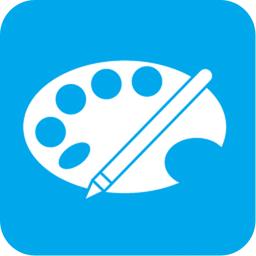 图片编辑工具app下载-图片编辑工具手机版下载v9.36.116 安卓版
图片编辑工具app下载-图片编辑工具手机版下载v9.36.116 安卓版
因赛气道宝手机版下载-因赛气道宝app下载v1.0.1 安卓版
 商务办公 / 851.90MB / 2014-1-16 / Android / 中文 / 深圳因赛德思医疗科技有限公司 / v1.0.1 安卓版 下载
商务办公 / 851.90MB / 2014-1-16 / Android / 中文 / 深圳因赛德思医疗科技有限公司 / v1.0.1 安卓版 下载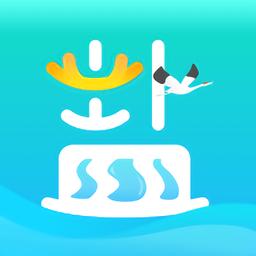
我的盐城app下载安装最新版-我的盐城官方版下载v2.4.1 安卓免费版
 商务办公 / 809.74MB / 2011-3-7 / Android / 中文 / 盐城市城南科技创业投资有限公司 / v2.4.1 安卓免费版 下载
商务办公 / 809.74MB / 2011-3-7 / Android / 中文 / 盐城市城南科技创业投资有限公司 / v2.4.1 安卓免费版 下载
口碑商家版app下载官方正版-支付宝口碑商家app(阿里本地通)下载v12.6.3.1 安卓版
 商务办公 / 590.43MB / 2011-1-20 / Android / 中文 / 杭州口口相传网络技术有限公司 / v12.6.3.1 安卓版 下载
商务办公 / 590.43MB / 2011-1-20 / Android / 中文 / 杭州口口相传网络技术有限公司 / v12.6.3.1 安卓版 下载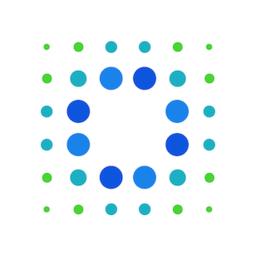
泛能手机版下载-泛能app下载v1.1.1R 安卓版
 商务办公 / 907.66MB / 2017-4-11 / Android / 中文 / 新奥数能科技有限公司 / v1.1.1R 安卓版 下载
商务办公 / 907.66MB / 2017-4-11 / Android / 中文 / 新奥数能科技有限公司 / v1.1.1R 安卓版 下载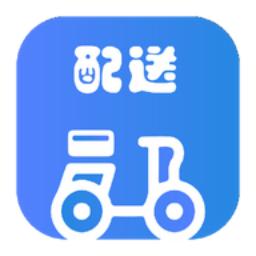
云端骑士手机版下载安装-云端骑手官方版下载v1.16.0 安卓版
 商务办公 / 715.10MB / 2012-5-25 / Android / 中文 / 郑州束云网络科技有限公司 / v1.16.0 安卓版 下载
商务办公 / 715.10MB / 2012-5-25 / Android / 中文 / 郑州束云网络科技有限公司 / v1.16.0 安卓版 下载
简斯云ess app下载-简斯云ess手机版下载v1.2.0 安卓版
 商务办公 / 403.78MB / 2011-4-22 / Android / 中文 / 万宝简斯(上海)智能科技有限公司 / v1.2.0 安卓版 下载
商务办公 / 403.78MB / 2011-4-22 / Android / 中文 / 万宝简斯(上海)智能科技有限公司 / v1.2.0 安卓版 下载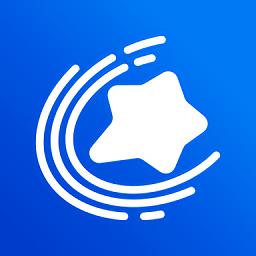
圆通星辰客户端下载-圆通星辰app下载v1.0.37 安卓版
 商务办公 / 485.78MB / 2017-4-25 / Android / 中文 / 上海圆通速递有限公司 / v1.0.37 安卓版 下载
商务办公 / 485.78MB / 2017-4-25 / Android / 中文 / 上海圆通速递有限公司 / v1.0.37 安卓版 下载
神骥变态版下载-神骥bt版下载v1.2 安卓版
 变态手游 / 358.20MB / 2011-11-22 / Android / 中文 / v1.2 安卓版 下载
变态手游 / 358.20MB / 2011-11-22 / Android / 中文 / v1.2 安卓版 下载
天涯群侠满v变态版下载-天涯群侠手游bt版下载v1.1.5 安卓版
 变态手游 / 899.66MB / 2016-2-21 / Android / 中文 / v1.1.5 安卓版 下载
变态手游 / 899.66MB / 2016-2-21 / Android / 中文 / v1.1.5 安卓版 下载
朕之江山变态版下载-朕之江山bt公益服下载v1.3.0.21 安卓sf版
 变态手游 / 469.55MB / 2018-11-7 / Android / 中文 / v1.3.0.21 安卓sf版 下载
变态手游 / 469.55MB / 2018-11-7 / Android / 中文 / v1.3.0.21 安卓sf版 下载
红警复刻手机版下载-红警复刻版下载v1.03 安卓bt版
 变态手游 / 249.66MB / 2021-7-22 / Android / 中文 / v1.03 安卓bt版 下载
变态手游 / 249.66MB / 2021-7-22 / Android / 中文 / v1.03 安卓bt版 下载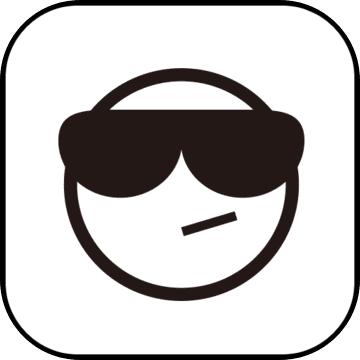
一姬当千满v变态版下载-一姬当千手游bt版下载v11.0.21 安卓豪华版
 变态手游 / 126.66MB / 2010-8-7 / Android / 中文 / v11.0.21 安卓豪华版 下载
变态手游 / 126.66MB / 2010-8-7 / Android / 中文 / v11.0.21 安卓豪华版 下载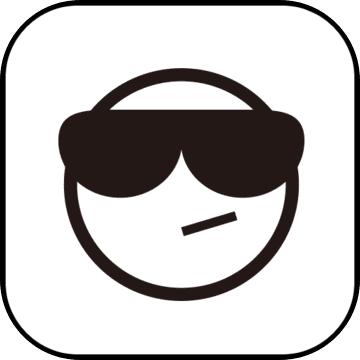
梦幻仙语bt果盘版安卓下载-梦幻仙语bt果盘版下载v1.5.0 安卓版
 变态手游 / 64.58MB / 2015-1-4 / Android / 中文 / v1.5.0 安卓版 下载
变态手游 / 64.58MB / 2015-1-4 / Android / 中文 / v1.5.0 安卓版 下载